Apple WatchだけでSpotifyを操作しよう。快適音楽ライフへ!
iPhoneを取り出さずにApple Watchだけで曲送りやプレイリストを選んで好きな曲を流すことが出来たら最高ですよね?
出来ます!
ということで、このブログでは「Apple Watchで出来るSpotifyの操作」を解説しています。
ぜひ皆さんの快適な音楽ライフに役立ててください。
本編
Apple Watchで出来るSpotifyの操作はコチラ。
- 曲の再生 / 停止
- 曲の送り / 戻し
- お気に入り登録
- シャッフル / リピートの切り替え
- 再生するデバイスの選択 (イヤホン or Apple Watch)
- 最近聞いた曲やアプリがオススメする曲をから再生。
- 自分で作成したプレイリストや保存したポッドキャストから曲の再生。
これらがiPhoneを取り出さずにApple Watchだけで完結できます。
一つずつ見ていきましょう。
・曲の再生 / 停止 & 曲の送り / 戻し
メイン画面で曲の再生/停止、曲送り/戻しが出来ます。
これは基本中の基本操作ですが、Apple Watchの手元で操作できるのが地味に便利です。

・お気に入り登録
Spotifyの魅力は素晴らしいレコメンド(オススメ)機能。
曲を聞いていると次々とオススメの曲を流してくれたり、自分用のプレイリストをアプリが作ってくれるのが魅力です。
そんなオススメ曲を聴いている時に「あっ、この曲いいな。」と思ったらまた聞きたくなりますよね。
それもApple Watchだけで出来ます。
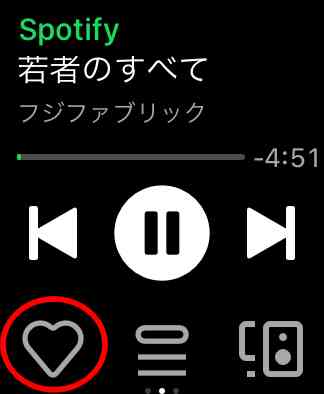
上図のようにメイン画面でハートマークを押してください。
Spotifyの自分のお気に入りリストに登録されます。
めちゃめちゃ快適じゃないですか?
これは私もよく使う機能ですね。
・シャッフル / リピートの切り替え
プレイリストを聞いている時にシャッフル再生に切り替えもApple WatchでOK。
曲のリピートも操作できます。
メイン画面の真ん中をタップ→「シャッフル」or「リピート」をタップするだけです。
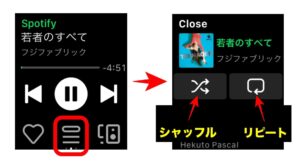
これも地味にけっこう便利ですね。
・再生するデバイスの選択 (イヤホン or Apple Watch)
再生するデバイスを選ぶことも出来ます。
メイン画面右下をタップ。
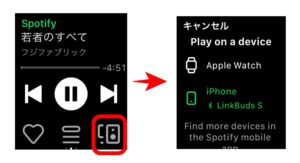
これで再生デバイスを選択出来ます。
・最近聞いた曲やアプリがオススメする曲から再生
メイン画面から左にスワイプ。
すると最近聞いた曲やプレイリストが一覧で出てきます。
ここから再生したい曲を選んで再生することが可能。

ただし曲の検索までは出来ません。
あくまでも最近聞いた曲やアプリがオススメする曲の中から選ぶといった感じですね。
・自分で作成したプレイリストや保存したポッドキャストの再生
メイン画面から右にスワイプ。
すると自分で作ったプレイリストやフォローしているポッドキャストから選んで再生が出来ます。
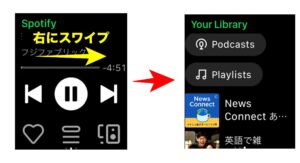
お気に入りの曲や気分に合わせてプレイリストを作っておけば、iPhoneを取り出すことなく音楽を楽しむことが出来ます。
終わりに
Apple WatchでSpotifyアプリの操作、思ったよりたくさんの事が出来ると思っていただけたのではないでしょうか?
ぜひ皆さんの快適な音楽ライフに役立ててください。
それでは。



コメント